Manual do usuário COMPAQ COPIER PRINTER 410
Lastmanuals oferece um serviço socialmente orientado de compartilhamento e pesquisa de manuais relacionados ao uso de hardwarfe e software: guias de usuário, manuais de proprietário, guias de início rápido, planilhas técnicas... NÃO SE ESQUEÇA: LEIA SEMPRE O GUIA DO USUÁRIO ANTES DE COMPRAR !!!
Se este documento coincide com o guia do usuário, o manual de instruções ou manual do usuário, conjunto de dispositivos ou esquemas que você está procurando, baixe-o agora. Lastmanuals fornece-lhe um acesso fácil e rápido ao manual do usuário COMPAQ COPIER PRINTER 410. Desejamos que este guia de usuário COMPAQ COPIER PRINTER 410 lhe seja útil.
Lastmanuals ajuda a baixar o guia de usuário COMPAQ COPIER PRINTER 410.
Você também pode baixar os seguintes manuais relacionados com este produto:
Resumo do manual: guia do usuário COMPAQ COPIER PRINTER 410
Instruções detalhadas para o uso estão no Guia do Usuário.
[. . . ] A HP Digital Copier Printer 410 inclui tecnologia de driver de impressora licenciada pela Palomar Software, Inc. www. palomar. com Copyright © 1999-2001 Apple Computer, Inc. Apple, o logotipo da Apple, Mac, o logotipo do Mac, Macintosh e Mac OS são marcas registradas da Apple Computer, Inc. , registradas nos EUA e em outros países. Número da publicação: Q1645-90155 Primeira edição: Janeiro de 2003 Impresso nos EUA, Alemanha ou Cingapura Windows , Windows NT , Windows ME®, Windows XP® e Windows 2000® são marcas registradas nos EUA -da Microsoft Corporation. [. . . ] 2 Selecione a configuração de Tipo de papel correspondente ao papel ou transparência utilizada. Para obter a melhor qualidade de impressão, use apenas os tipos listados na tabela adiante.
16
hp digital copier printer 410
usar recursos de impressão
papéis
Copiadora Timbrado Etiquetas Papel para jato de tinta
configuração de tipo de papel
Papel comum Papel comum Papel comum Escolha um dos seguintes: · papel hp branco brilhante · papel hp premium · Outros papéis para jato de tinta
Papel fotográfico
Escolha um dos seguintes: · papel fotográfico hp premium plus brilhante · papel fotográfico hp premium plus fosco · papel fotográfico hp colorfast brilhante · papel fotográfico hp premium brilhante · papel fotográfico hp brilhante · transparência hp premium de alto brilho · papel fotográfico hp comum semibrilhante · papel fotográfico hp comum com acabamento fosco · outros papéis fotográficos Ao usar papel 10 x 15 cm, escolha papel fotográfico hp brilhante ou hp premium plus brilhante e defina o tamanho do papel na guia Layout adequadamente. Escolha um dos seguintes: · transparência para jato de tinta hp premium · transparência p/ jato de tinta hp premium plus · Outras transparências
Transparência
Papéis especiais
Escolha um dos seguintes: · faixa hp · decalque hp para t-shirts · outros papéis especiais
Cartões de felicitação
Escolha um dos seguintes: · cartões de felicitação hp foscos · cartões de felicitação hp fotográficos · cartões de felicitação hp com textura · outros cartões de felicitação · cartões de felicitação hp linen
Papel para catálogo Escolha um dos seguintes: · catálogo e folheto hp brilhante · catálogo e folheto hp com acabamento fosco · Outros papéis para catálogo · papel para catálogo hp com três dobras e brilhante
guia de impressão 17
capítulo 3
impressão em alta resolução
A disponibilidade das opções de controle de alta resolução depende do tipo de papel e da qualidade de impressão selecionados. Use as orientações a seguir para determinar a configuração de alta resolução a ser utilizada. · Impressão em papel fotográfico PhotoREt: selecione essa opção para que o software escolha automaticamente a melhor combinação de velocidade e qualidade de impressão da imagem. 4800 x 1200 dpi otimizado: selecione essa opção para imprimir imagens de alta resolução (entrada de 1200 x 1200 dpi ou superior) em papel fotográfico. A seleção dessa opção requer uma grande quantidade de espaço temporário em disco, e pode levar muito mais tempo para imprimir que no modo PhotoREt. Caso não haja espaço suficiente em disco selecione PhotoREt e refaça a impressão. Essa opção não é recomendada para texto. Acabamento do texto em papel para jato de tinta Automática: selecione essa opção para que o software escolha automaticamente a melhor combinação de velocidade e qualidade de impressão de imagem ou documento. 1200 dpi: selecione essa opção para texto de alta resolução impresso em papel para jato de tinta. Depois clique em OK novamente para fechar a caixa de diálogo Propriedades da impressora.
4
alterar a orientação da página
Use este procedimento ao alterar a direção do documento impresso ou não conseguir definir a orientação da página no programa. 1 2 Na caixa de diálogo Propriedades da impressora, clique na guia Layout. Na área Orientação, escolha Retrato ou Paisagem e clique em OK.
inverter uma imagem para decalques em camisetas
Esse recurso inverte a imagem para ser utilizada em decalques de camisetas. O recurso também é útil em transparências, para fazer anotações no verso e apagá-las posteriormente sem danificar o original. 1 2 3 4 5 6 7 Na caixa de diálogo Propriedades da impressora, clique na guia Layout. Na área Orientação, marque a caixa de seleção Imagem de espelho. Para o tamanho do papel, selecione A4 ou Carta. Para o tipo de papel, selecione Automática; ou, na área Papéis especiais, selecione decalques hp para t-shirts. Para a qualidade de impressão, selecione Normal ou Melhor. Clique em OK para fechar a caixa de diálogo. Para obter informações sobre como carregar decalques de camisetas, veja dicas para carregar outros tipos de papel na página 11.
girar um documento para imprimir em envelopes
Use o recurso Girar 180° para virar uma imagem de cabeça para baixo. [. . . ] vez.
envelopes não são impressos corretamente
causa solução
O envelope não está Ao imprimir um único envelope, deslize-o uniformemente na respectiva carregado entrada, no lado direito e perto da bandeja de saída, com a aba do corretamente. envelope para cima e para a esquerda, até ele parar. A pilha de envelopes Retire todo o papel da bandeja de entrada e deslize a pilha de envelopes não está carregada uniformemente na bandeja, com as abas dos envelopes para cima e para corretamente. a esquerda, até ela parar.
guia de impressão
37
capítulo 4
problemas ao imprimir faixas
causa
O papel não está carregado corretamente.
solução
Para obter mais informações sobre como carregar faixas, veja dicas para carregar outros tipos de papel na página 11.
Há congestionamento Para obter informações sobre como limpar o congestionamento de papel, de papel na veja congestionamentos de papel na página 32. [. . . ]
AVISO LEGAL PARA BAIXAR O GUIA DE USUÁRIO COMPAQ COPIER PRINTER 410 Lastmanuals oferece um serviço socialmente orientado de compartilhamento e pesquisa de manuais relacionados ao uso de hardwarfe e software: guias de usuário, manuais de proprietário, guias de início rápido, planilhas técnicas...

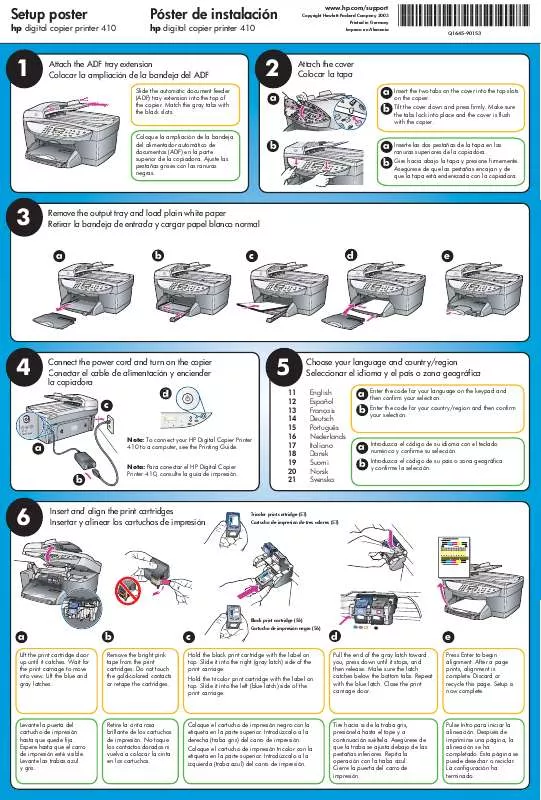
 COMPAQ COPIER PRINTER 410 MANUAL 2 (2033 ko)
COMPAQ COPIER PRINTER 410 MANUAL 2 (2033 ko)
